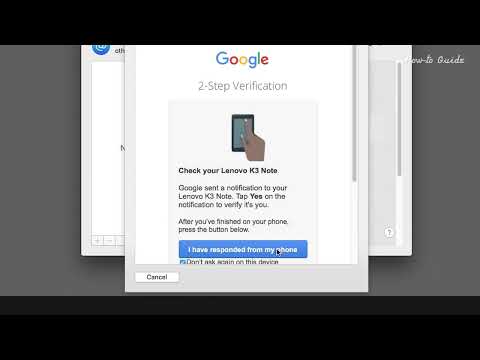আপনি যখন একটি বড় বক্স খুচরা বিক্রেতার কাছ থেকে মাইক্রোসফট উইন্ডোজ ক্রয় করেন, যেমন একটি অফিস সাপ্লাই স্টোর, সেই সংস্করণটি সাধারণত একটি ব্যবহারের জন্য একটি একক লাইসেন্স বহন করে। আপনার যদি একাধিক কম্পিউটারে উইন্ডোজ ব্যবহার করার প্রয়োজন হয়, আপনি একক লাইসেন্স সংস্করণের একাধিক কপি কিনতে পারেন, কিন্তু এটি ব্যয়বহুল। পরিবর্তে, আপনি একটি ভলিউম লাইসেন্স কিনতে পারেন যা আপনাকে পাঁচ বা ততোধিক কম্পিউটারে উইন্ডোজ ইনস্টল করতে দেয়। ভলিউম লাইসেন্স শুধুমাত্র মাইক্রোসফট বা অনুমোদিত বিক্রেতাদের মাধ্যমে পাওয়া যায়।
ধাপ
2 এর 1 পদ্ধতি: নতুন গ্রাহক

পদক্ষেপ 1. মাইক্রোসফ্ট ভলিউম লাইসেন্সিং ওয়েবসাইটে Microsoft.com/licensing- এ যান।

ধাপ 2. "কীভাবে কিনবেন" ক্লিক করুন এবং "কিনুন বা পুনর্নবীকরণ করুন" নির্বাচন করুন।

ধাপ 3. মাইক্রোসফটকে (800) 426-9400 এ কল করুন অথবা "খুঁজুন এবং অনুমোদিত রিসেলার" এ ক্লিক করুন এবং আপনার শহর, রাজ্য এবং জিপে প্রবেশ করুন আপনার কাছাকাছি একটি রিসেলার খুঁজে পেতে।
মাইক্রোসফট কাস্টমার সার্ভিস লাইন বা অনুমোদিত খুচরা বিক্রেতা আপনাকে জানাতে পারে কিভাবে একাধিক উইন্ডোজ লাইসেন্স কিনতে হয়।
2 এর পদ্ধতি 2: বিদ্যমান গ্রাহক

পদক্ষেপ 1. মাইক্রোসফ্ট ভলিউম লাইসেন্সিং ওয়েবসাইটে Microsoft.com/licensing- এ যান।

ধাপ 2. "বিদ্যমান গ্রাহক" -এ ক্লিক করুন এবং যদি আপনার ভলিউম লাইসেন্সিং সার্ভিস সেন্টারে (ভিএলএসসি) আমন্ত্রণ থাকে বা অন্য কোনো মাইক্রোসফ্ট প্রোডাক্টের ভলিউম লাইসেন্স থাকলে "প্রোডাক্ট অ্যাক্টিভেশন" নির্বাচন করুন।

ধাপ 3. "1" এ নিচে স্ক্রোল করুন।
পৃষ্ঠার নীচে "পণ্য খুঁজুন"
নিম্নলিখিত পৃষ্ঠাটি আপনাকে ভলিউম লাইসেন্স কীগুলি দেখাবে যা আপনার উইন্ডোজ সংস্করণের জন্য উপলব্ধ।

ধাপ 4. পৃষ্ঠার উপরের ডান কোণে স্ক্রোল করুন এবং "দ্রুত লিঙ্কগুলির অধীনে" ভলিউম লাইসেন্সিং পরিষেবা কেন্দ্র "এ ক্লিক করুন।

ধাপ 5. "সাইন ইন" ক্লিক করুন এবং আপনার উইন্ডোজ লাইভ আইডি এবং পাসওয়ার্ড লিখুন।
আপনার যদি উইন্ডোজ লাইভ আইডি না থাকে, "এখনই সাইন আপ করুন" এ ক্লিক করুন এবং একটি আইডি তৈরি করতে অন-স্ক্রিন প্রম্পটগুলি অনুসরণ করুন।

পদক্ষেপ 6. আপনার ব্যবসার ইমেল ঠিকানা লিখুন।
- যদি আপনি ভিএলএসসিতে যোগদানের আমন্ত্রণ পেয়ে থাকেন, তাহলে আমন্ত্রণে ঠিকানাটি ব্যবহার করুন।
- যদি আপনার না থাকে, আপনার বিদ্যমান ভলিউম লাইসেন্স চুক্তিতে ব্যবসার নামের জন্য ইমেল ঠিকানা ব্যবহার করুন।
- মাইক্রোসফট আপনাকে একটি ভেরিফিকেশন ইমেইল পাঠাবে। আপনার ইমেল ইনবক্সে যান, বার্তাটি পুনরুদ্ধার করুন এবং আপনার ঠিকানা যাচাই করার জন্য নির্দেশাবলী অনুসরণ করুন।

ধাপ 7. আপনার খোলা লাইসেন্সের তালিকায় থাকা পৃষ্ঠায় যান।
একটি ভলিউম লাইসেন্স যোগ করার বিকল্পটি নির্বাচন করুন।